時間:2017-07-04 來源:互聯網 瀏覽量:
今天給大家帶來最新蘋果電腦裝WIN7係統的方法有哪些,最新蘋果電腦該如何裝WIN7係統,,讓您輕鬆解決問題。
最新款的蘋果電腦在裝WIN7係統的時候會碰到很多問題,在這裏我已經把可能遇到的問題和解決方案都羅列出來了,大家參照以下的方法來安裝就行具體方法如下:
1啟動Boot Camp助理。插上U盤同時選擇第一項和第二項。
(第一項為製作係統,第二項為下載驅動。此時必須為聯網狀態, 這裏的聯網,就是要能上wify,因為蘋果電腦上是沒有網卡接口的)
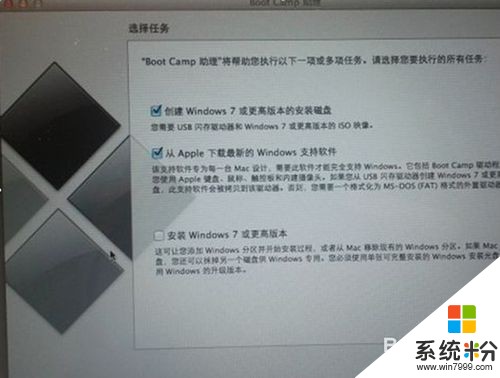 2
2點擊繼續,選擇係統鏡像放置的位置,然後點繼續。接下來需要一些時間,將Air的驅動下載下來並將Windows7係統鏡像一起做成一張U盤,我們隻需要等待完成就可以了。
如果你不選擇製作U盤方法,也可以直接選擇使用外置光驅安裝。步驟1的時候,第一項不用選,選第二項,將驅動直接下載到U盤裏(U盤要先格式化為Fat格式)。但直到係統安裝完成之前,U盤要一直插在電腦上,因為接下來的過程中,我們還需要用到它。
 3
3U盤製作完成後,重新啟動BootCamp助理,直接選擇第三項安裝Windows7。
注意,這個時候U盤不要拔出來,否則沒法分區
 4
4分區方法依然和以前一樣,按需分配,一般均等分割。分區結束後自動重啟。
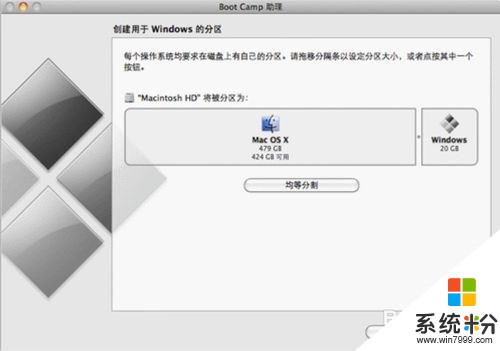 5
5重啟後像進入BIOS時一樣及時地按住一個鍵option不要放,直到出現幾個啟動菜單,U盤的啟動圖標很好辨認,選擇從U盤啟動就行了。
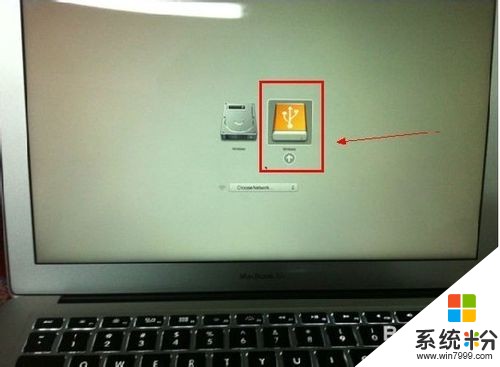 6
6注意,要選BootCamp磁盤,也就是第4項,等下WIN7係統就是安裝在這個分區的,然後點擊Drive options高級選項同,然後選擇Format格式化。Next繼續。。。
 7
7接下來的步驟就就正常安裝方法一樣,沒有什麼區別了。需要注意的是,如果你用U盤裝的時候出現如下情況:
“安裝程序無法創建新的係統分區,也無法定位現有係統分區”
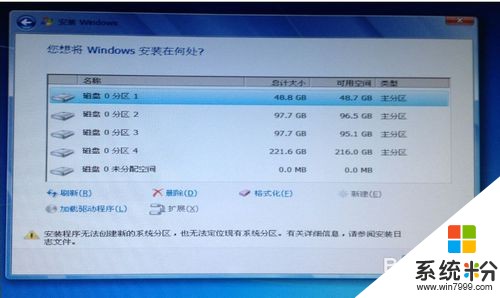 8
8出現這種情況你就隻能改用光盤裝了,要用原版的64位WIN7係統光盤來裝哦,需要外接一個移動光驅(2013和2014版的蘋果電腦是沒自帶光驅的),其他都一樣。
由於2013年以後的電腦硬件作了升級,所以用原版win7進行安裝,到這個安裝界麵都會遇到鍵盤鼠標失靈的情況
 9
9解決方法是將蘋果鍵盤鼠標的驅動添加進win7的安裝文件裏,但這個操作很複雜,不適合普通用戶進行,不過沒關係,我已經花了好幾十塊大洋跟別人購買了一個蘋果專用WIN7係統,我用過了,問題圓滿解決,在這裏免費跟大家分享,大家一定要把百度網盤裏的蘋果專用WIN7係統.iso文件刻錄到光盤或者U盤裏哦,在步驟2那裏就選擇用這個文件
這是百度雲盤下載鏈接及密碼
鏈接: http://pan.baidu.com/s/1ntsjNy5
密碼: 6hsy
 10
10注意了,安裝好WIN7係統後首次來到桌麵,我們就要裝驅動了,打開U盤裏的Boot Camp文件夾裏麵的setup.exe來安裝
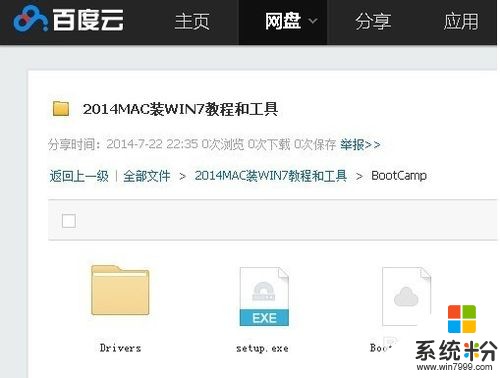
以上就是最新蘋果電腦裝WIN7係統的方法有哪些,最新蘋果電腦該如何裝WIN7係統,教程,希望本文中能幫您解決問題。